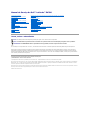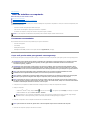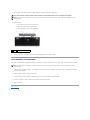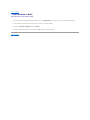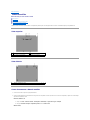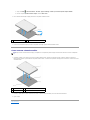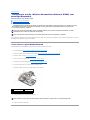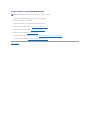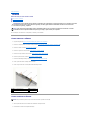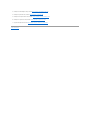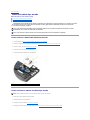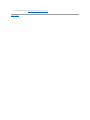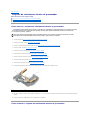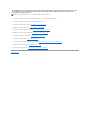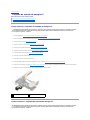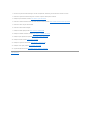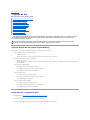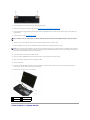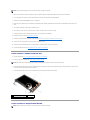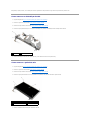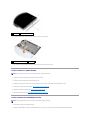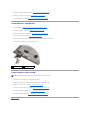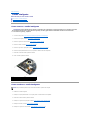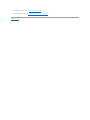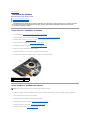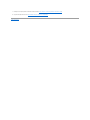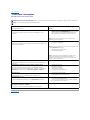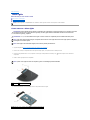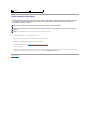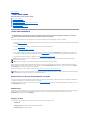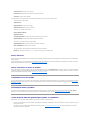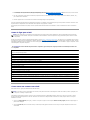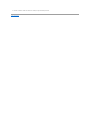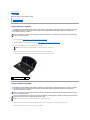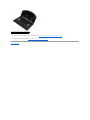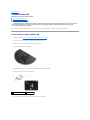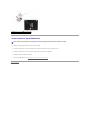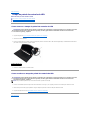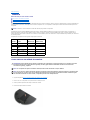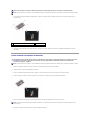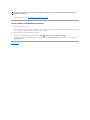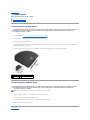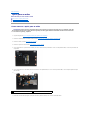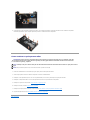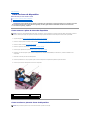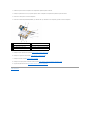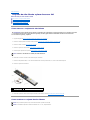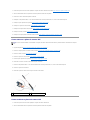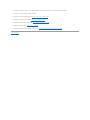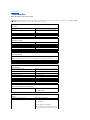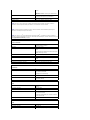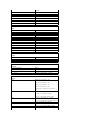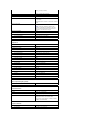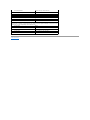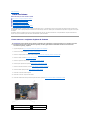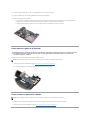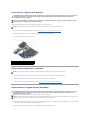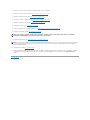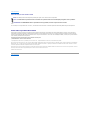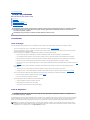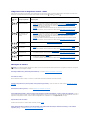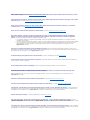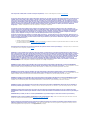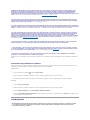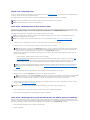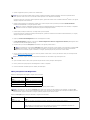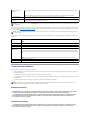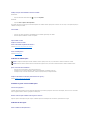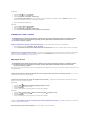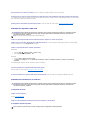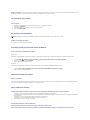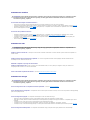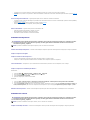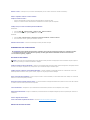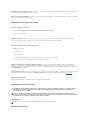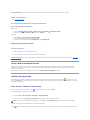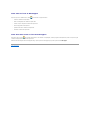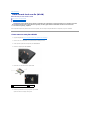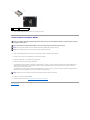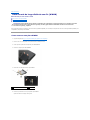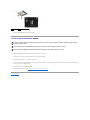Dell Latitude E4300 Manual do usuário
- Categoria
- Cadernos
- Tipo
- Manual do usuário

ManualdeServiçodoDell™Latitude™E4300
Notas,avisoseadvertências
SevocêadquiriuumcomputadorDell™dasérien,asreferênciasdestedocumentoasistemasoperacionaisMicrosoft®Windows®nãosãoaplicáveis.
EsteprodutoincorporatecnologiadeproteçãodedireitosautoraisprotegidaporreivindicaçõesdedeterminadaspatentesnosEUAeoutrosdireitosde
propriedadeintelectualpertencentesàMacrovisionCorporationeoutrosdetentoresdedireitos.Ousodessatecnologiadeproteçãodedireitosautorais
precisaserautorizadopelaMacrovisionCorporationedeveserparausodomésticoeoutrosusosdevisualizaçãolimitada,amenosquesejaautorizadode
outra maneira pela Macrovision Corporation.
Asinformaçõesnestedocumentoestãosujeitasaalteraçãosemavisoprévio.
©2008–2009DellInc.Todososdireitosreservados.
AreproduçãodestematerialsemapermissãoporescritodaDellInc.,independentementedesuaforma,estáestritamenteproibida.
Marcas comerciais usadas neste texto: Dell, o logotipo DELL, Latitude e Latitude OnsãomarcascomerciaisdaDellInc.;Bluetoothémarcacomercialregistradadepropriedadeda
BluetoothSIG,Inc.eéusadapelaDellsoblicença;Microsoft, Windows, Windows Vista, OutlookeologotipodobotãoIniciardoWindows Vistasãomarcascomerciaisoumarcas
comerciaisregistradasdaMicrosoftCorporationnosEUAe/ououtrospaíses.
Osdemaisnomesemarcascomerciaispodemserusadosnestedocumentocomoreferênciaàsentidadesdetentorasdetaismarcasenomesouaosseusprodutos.ADellInc.
declaraquenãoteminteressedepropriedadequantoanomesemarcascomerciaisdeterceiros.
Setembro de 2009 Rev. A03
Soluçãodeproblemas
Antes de trabalhar no computador
Especificações
Bateria auxiliar
Discorígido
Placa da rede local sem fio (WLAN)
Placaderededelongadistânciasemfio
(WWAN)
Memória
PlacaLatitudeOn™
Tampa do painel de controle de LED
Teclado
Conjunto da tela
Câmera
Apoioparaasmãos
Rede pessoal sem fio (Wireless Personal Area Network, WPAN) com tecnologia
Bluetooth®
Cartãointeligente
Ventilador do sistema
Unidadeóptica
Placa de chave de dispositivo
Bateriadecélulatipomoeda
Conjunto de alto-falante
Placa de sistema
Como atualizar o BIOS
Conjuntoderesfriamentotérmicodoprocessador
Conjunto de entrada de energia CC
Comoobterinformações
Como obter ajuda
NOTA: umaNOTAapresentainformaçõesimportantesparaajudarvocêautilizarmelhorocomputador.
AVISO: umAVISOindicaumpotencialdedanosaohardwareoudeperdadedadoseforneceinformaçõesparaajudaraevitaroproblema.
ADVERTÊNCIA:umaADVERTÊNCIAindicaumpotencialdedanosàpropriedade,delesõescorporaisoumesmodemorte.

VoltaraoSumário
Antes de trabalhar no computador
ManualdeServiçodoDell™Latitude™E4300
Ferramentas recomendadas
Oquevocêprecisasaberparagarantirasuasegurança
Apóstrabalharnocomputador
Estedocumentoapresentaosprocedimentosparaaremoçãoeinstalaçãodoscomponentesdocomputador.Amenosquedeoutraformaespecificado,cada
procedimentopressupõeque:
l Vocêtenhaexecutadoasetapasapresentadasnestaseção.
l Vocêtenhalidoasinformaçõesdesegurançafornecidascomocomputador.
l Aosubstituirumcomponente,vocêjáteráremovidoocomponenteoriginal,seinstalado.
Ferramentas recomendadas
Osprocedimentosdescritosnestedocumentopoderãoexigirasseguintesferramentas:
l Chave de fenda pequena
l Chave Phillips
l Estileteplásticopequeno
l AtualizaçãodoFlashBIOS(consulteositedesuportedaDellemsupport.dell.com,eminglês)
Oquevocêprecisasaberparagarantirasuasegurança
Useasinstruçõesdesegurançaaseguirparaajudaraprotegerocomputadorcontradanosempotencialeparaajudaragarantirasuasegurançapessoal.
1. Certifique-sedequeasuperfíciedetrabalhoestániveladaelimpaparaevitarqueatampadocomputadorsofraarranhões.
2. Desligue o computador.
l No Microsoft
®
Windows
®
Vista®, clique em Iniciar ,cliquenoíconedaseta e, em seguida, clique em Desligar para desligar o computador.
l No Microsoft Windows XP, clique em Iniciar® Desativar® Desativar.
3. Desconecteocomputadoretodososdispositivosassociadosdesuastomadaselétricas.
4. Desconecte do computador quaisquer cabos de rede ou telefone.
NOTA: a cor do computador e de determinados componentes pode ser diferente daquela mostrada neste documento.
ADVERTÊNCIA:antesdetrabalharnaparteinternadocomputador,leiaasinformaçõesdesegurançafornecidascomocomputador.Paraobter
informaçõesadicionaissobreasboaspráticasdesegurança,consulteapáginainicialdeConformidadenormativadawww.dell.comem:
www.dell.com/regulatory_compliance.
ADVERTÊNCIA:váriosreparospodemserfeitosapenasporumtécnicocomcertificação.Vocêdevesomentesolucionarproblemaseefetuar
reparossimplesconformeautorizadonadocumentaçãodoprodutoouinstruídopelaequipedeserviçoesuporteportelefoneouon-line da Dell.
Danosdecorrentesdemão-de-obranãoautorizadapelaDellnãoserãocobertospelagarantia.Leiaesigaasinstruçõesdesegurançafornecidas
com o produto.
AVISO: paraevitardescargaeletrostática,elimineaeletricidadeestáticadoseucorpousandoumapulseiraantiestáticaoutocando
periodicamenteemumasuperfíciemetálicasempintura,comoumconectornapartedetrásdocomputador.
AVISO: manuseieoscomponenteseasplacascomcuidado.Nãotoquenoscomponentesounoscontatosdeumaplaca.Segureumaplacapelas
suasbordasoupelosuportedemontagemdemetal.Segureumcomponente,comooprocessador,pelasbordasenãopelospinos.
AVISO: ao desconectar um cabo, puxe-opeloconectoroupeloloopdealíviodetensãoenãopelocaboemsi.Nocasodeconectoresdecabos
comabasdetravamento,pressioneasabasparadentroparasoltaroconector.Aoconectarumcabo,verifiqueseosconectoresestãoorientados
e alinhados corretamente para evitar danos ao conector e/ou aos seus pinos.
NOTA: certifique-sedequeocomputadorestádesligadoenãoemumdosmodosdegerenciamentodeenergia.Casonãoconsigadesligaro
computadorusandoosistemaoperacional,pressioneemantenhapressionadoobotãoliga/desligapor6segundos.
AVISO: para desconectar um cabo de rede, primeiro retire o cabo do computador e depois retire-o da tomada de rede na parede.

5. Removaqualquerplacainstaladadoslotdocartãointeligenteedoleitordecartãodememória8em1.
6. Remova a bateria:
l Vire o computador com a parte de baixo para cima.
l Deslizeatravadabateriaparaaposiçãoaberta.
l Deslizeabateriapararemovê-la do compartimento.
7. Desvireocomputador,abraatelaepressioneobotãoliga/desligaparaaterraraplacadesistema.
Apóstrabalharnocomputador
Apósconcluirosprocedimentosdereposição/substituição,certifique-se de conectar os dispositivos externos, placas, cabos, etc antes de ligar o computador.
1. Conecte quaisquer dispositivos externos, como replicador de porta, bateria auxiliar ou unidade de resfriamento auxiliar, e recoloque todas as placas
(comoumcartãointeligente).
2. Conecte os cabos de telefone ou rede ao computador.
3. Recoloqueabateria.Deslizeabaterianocompartimentoatéouvirumcliqueindicandoqueestáencaixada.
4. Conecteocomputadoretodososdispositivosassociadosàssuastomadaselétricas.
5. Ligue o computador.
VoltaraoSumário
AVISO: paraevitardanosàplacadesistema,removaabateriadeseucompartimentoantesdefazeramanutençãodocomputador.
NOTA: paraevitardanosaocomputador,usesomenteabateriaprojetadaparaestecomputadorDell™.Nãousebateriasprojetadasparaoutros
computadores Dell.
1
bateria
2
travadeliberaçãodabateria
NOTA: paraevitardanosaocomputador,usesomenteabateriaprojetadaparaestecomputadorDell.Nãousebateriasprojetadasparaoutros
computadores Dell.

VoltaraoSumário
Como atualizar o BIOS
ManualdeServiçodoDell™Latitude™E4300
1. FaçaodownloaddoutilitáriodoBIOSdositedesuportedaDell™emsupport.dell.com(eminglês)esalve-onaáreadetrabalhodoWindows
®
.
2. Apósaconclusãododownload,cliqueduasvezesnoíconedoarquivodoutilitáriodoBIOS.
3. Na janela de atualizaçãodoBIOSDell, clique em Continuar.
4. Quando a mensagem de reinicializar for exibida, clique em OK e aguarde o computador reiniciar.
VoltaraoSumário

VoltaraoSumário
Bateria auxiliar
ManualdeServiçodoDell™Latitude™E4300
Vista superior
Vista inferior
Como desconectar a bateria auxiliar
Como conectar a bateria auxiliar
A bateria auxiliar conecta-seàpartedebaixodocomputadorportátilepodesercarregadamesmoseestiverconectadaaolaptopouseparadamente.
Vista superior
Vista inferior
Como desconectar a bateria auxiliar
1. Salve e feche todos os arquivos e programas abertos.
2. Ajusteasconfiguraçõesdegerenciamentodeenergiaemseucomputadordeformaquenãoentrenomododesuspensão,deesperaoudehibernação
quando fechar (abaixar) a tela:
Microsoft
®
Windows
®
XP
a. Clique em Iniciar® Painel de controle® Desempenhoemanutenção® Opçõesdeenergia® Avançado.
b. NaopçãoAofecharatampadocomputadorportátil, selecione Nada a fazer.
Windows Vista
®
1
conector de acoplamento
2
conector do adaptador CA
3
luzdestatusdealimentação
4
alavancadeliberação
1
luzes do indicador de carga

a. Clique em Iniciar ® Painel de Controle® PCMóvel® OpçõesdeEnergia® Alteraroqueacontecequandoatampaéfechada.
b. No menu suspenso Quando eu fechar a tampa, selecione Nada a fazer.
3. Puxeaalavancadeliberaçãodolaptopparasoltarocomputadordabateriaauxiliar.
4. Levanteabordatraseiradolaptopedeslizeocomputadoremdireçãoàpartetraseiradabateriaauxiliar.
Como conectar a bateria auxiliar
1. Segurandoolaptopemumângulode30grausemrelaçãoàbateriaauxiliar,posicioneasaberturasdapartedebaixodolaptopnosganchosda
bateria auxiliar e abaixe a parte traseira do computador sobre a bateria. O conector de acoplamento do laptop deve se encaixar no conector de encaixe
da bateria auxiliar.
2. Pressioneolaptopsobreabateriaauxiliaratévocêsentirocliquedeencaixeindicandoqueeleestáfirmementeassentado.
3. Ligue o laptop.
VoltaraoSumário
1
bateria auxiliar
2
alavancadeliberação
NOTA: apósconectarabateriaauxiliaraolaptop,oadaptadorCAdocomputadorpoderácarregarabateriaauxiliaratravésdoconectordoadaptador
CA.
1
laptop
2
conector de acoplamento
3
bateria auxiliar
4
ganchos da bateria auxiliar (2)

VoltaraoSumário
Rede pessoal sem fio (Wireless Personal Area Network, WPAN) com
tecnologia Bluetooth®
ManualdeServiçodoDell™Latitude™E4300
Como remover a placa WPAN/Bluetooth
Como recolocar a placa WPAN/Bluetooth
Oseucomputadorécompatívelcomaplacaderedepessoalsemfio(WPAN)comtecnologiasemfioBluetooth
®
. Sevocêadquiriuumaplacaderedelocalsem
fio(WPAN)comocomputador,aplacajáveminstalada.
Como remover a placa WPAN/Bluetooth
AplacaWPAN/Bluetoothestálocalizadanapartedebaixodoconjuntodeapoioparaasmãos.
1. SigaasinstruçõesemOquevocêprecisasaberparagarantirasuasegurança.
2. Remova a tampa do painel de controle de LED (consulte Como remover a tampa do painel de controle de LED).
3. Remova o teclado (consulte Como remover o teclado).
4. Remova o conjunto da tela (consulte Como remover o conjunto da tela).
5. Removaoapoioparaasmãos(consulteComoremoveroapoioparaasmãos).
6. Vireoapoioparaasmãoscomapartedebaixovoltadaparacima.
7. RemovaoparafusoM2x3mmqueprendeaplacaàplacadesistema.
8. Solte gentilmente o cabo da placa da guia de cabos.
9. Retire a placa da placa de sistema.
ADVERTÊNCIA:antesdetrabalharnaparteinternadocomputador,leiaasinformaçõesdesegurançafornecidascomocomputador.Paraobter
informaçõesadicionaissobreasboaspráticasdesegurança,consulteapáginainicialdeConformidadenormativadawww.dell.comem:
www.dell.com/regulatory_compliance.
AVISO: paraevitardescargaeletrostática,elimineaeletricidadeestáticadeseucorpousandoumapulseiradeaterramentooutocando
periodicamente em um conector no painel traseiro do computador.
AVISO: paraevitardanosàplacadosistema,removaabateriaprincipalantesdefazeramanutençãonocomputador.
1
placa WPAN/Bluetooth
2
parafuso M2 x 3 mm
3
guia de cabos
AVISO: cuidadoaoremoveraplacaparaevitardanificá-la, bem como danificar o respectivo cabo ou os componentes adjacentes.

Como recolocar a placa WPAN/Bluetooth
1. ReassenteaplacaWPAN/Bluetoothnaparteinferiordoapoioparaasmãos.
2. Recoloqueocabodaplacanaguiametálica.
3. RecoloqueoparafusoM2x3mmparaprenderaplacaàplacadesistema.
4. Recoloqueoapoioparaasmãos(consulteComorecolocaroapoioparaasmãos).
5. Recoloque o conjunto da tela (consulte Como recolocar o conjunto da tela).
6. Recoloque o teclado (consulte Como recolocar o teclado).
7. Recoloque a tampa do painel de controle de LED (consulte Como recolocar a tampa do painel de controle de LED).
8. SigaasinstruçõesdescritasemApóstrabalharnaparteinternadocomputador.
VoltaraoSumário
NOTA: esteprocedimentopresumequevocêtenhaexecutadooprocessoderemoção.

VoltaraoSumário
Câmera
ManualdeServiçodoDell™Latitude™E4300
Comoremoveracâmera
Comorecolocaracâmera
Sevocêadquiriuumacâmeracomocomputador,acâmerajáveminstalada.
Comoremoveracâmera
1. SigaasinstruçõesemOquevocêprecisasaberparagarantirasuasegurança.
2. Remova a tampa do painel de controle de LED (consulte Como remover a tampa do painel de controle de LED).
3. Remova o teclado (consulte Como remover o teclado).
4. Remova o conjunto da tela (consulte Como remover o conjunto da tela).
5. Remova a tampa frontal da tela (consulte Como remover a tampa frontal da tela).
6. Remova o painel da tela (consulte Como remover o painel da tela).
7. Removaasdobradiçasdatela(consulteComoremoverasdobradiçasdatela).
8. Retireaplacadacâmeradatampatraseiradatela.
9. Solteoconjuntodecabodevídeo/câmeradasdobradiçasdatela.
Comorecolocaracâmera
1. Alinheaplacadacâmeracomashastesdealinhamentonatampadatela.
2. Reencaminheoscabosdatelapelasdobradiças.
ADVERTÊNCIA:antesdetrabalharnaparteinternadocomputador,leiaasinformaçõesdesegurançafornecidascomocomputador.Paraobter
informaçõesadicionaissobreasboaspráticasdesegurança,consulteapáginainicialdeConformidadenormativadawww.dell.comem:
www.dell.com/regulatory_compliance.
AVISO: paraevitardescargaeletrostática,elimineaeletricidadeestáticadoseucorpousandoumapulseiradeaterramentooutocando
periodicamenteemumasuperfíciemetálicasempintura(porexemplo,opaineltraseiro)nocomputador.
1
haste de alinhamento (2)
2
placadacâmera
3
conjuntodecabodevídeo/câmera
NOTA: esteprocedimentopresumequevocêtenhaexecutadooprocessoderemoção.

3. Recoloqueasdobradiçasdatela(consulteComorecolocarasdobradiçasdatela).
4. Recoloque o painel da tela (consulte Como recolocar o painel da tela).
5. Recoloque a tampa frontal da tela (consulte Como recolocar a tampa frontal da tela).
6. Recoloque o conjunto da tela (consulte Como recolocar o conjunto da tela).
7. SigaasinstruçõesdescritasemApóstrabalharnaparteinternadocomputador.
VoltaraoSumário

VoltaraoSumário
Bateriadecélulatipomoeda
ManualdeServiçodoDell™Latitude™E4300
Comoremoverabateriadecélulatipomoeda
Comorecolocarabateriadecélulatipomoeda
Comoremoverabateriadecélulatipomoeda
1. SigaasinstruçõesemOquevocêprecisasaberparagarantirasuasegurança.
2. Remova a tampa do painel de controle de LED (consulte Como remover a tampa do painel de controle de LED).
3. Remova o teclado (consulte Como remover o teclado).
4. Desconecte o cabo da bateria da placa de sistema.
5. Levanteabateriapararemovê-la do compartimento.
Comorecolocarabateriadecélulatipomoeda
1. Reconecteocabodabateriaàplacadesistema.
2. Recoloque a bateria no compartimento.
3. Recoloque o teclado (consulte Como recolocar o teclado).
4. Recoloque a tampa do painel de controle de LED (consulte Como recolocar a tampa do painel de controle de LED).
ADVERTÊNCIA:antesdetrabalharnaparteinternadocomputador,leiaasinformaçõesdesegurançafornecidascomocomputador.Paraobter
informaçõesadicionaissobreasboaspráticasdesegurança,consulteapáginainicialdeConformidadenormativadawww.dell.comem:
www.dell.com/regulatory_compliance.
AVISO: paraevitardescargaeletrostática,elimineaeletricidadeestáticadeseucorpousandoumapulseiradeaterramentooutocando
periodicamente em um conector no painel traseiro do computador.
AVISO: paraevitardanosàplacadosistema,removaabateriaprincipalantesdefazeramanutençãonocomputador.
1
cabo e conector da bateria
2
bateriadecélulatipomoeda
NOTA: esteprocedimentopresumequevocêtenhaexecutadooprocessoderemoção.

VoltaraoSumário
Conjuntoderesfriamentotérmicodoprocessador
ManualdeServiçodoDell™Latitude™E4300
Comoremoveroconjuntoderesfriamentotérmicodoprocessador
Comorecolocaroconjuntoderesfriamentotérmicodoprocessador
Comoremoveroconjuntoderesfriamentotérmicodoprocessador
1. SigaasinstruçõesemOquevocêprecisasaberparagarantirasuasegurança.
2. Removaodiscorígido(consulteComoremoverodiscorígido).
3. Remova a tampa do painel de controle de LED (consulte Como remover a tampa do painel de controle de LED).
4. Remova o teclado (consulte Como remover o teclado).
5. Remova o conjunto da tela (consulte Como remover o conjunto da tela).
6. Removaoapoioparaasmãos(consulteComoremoveroapoioparaasmãos).
7. Remova o ventilador do sistema (consulte Como remover o ventilador do sistema).
8. Removaaunidadeóptica(consulteComoremoveraunidadeóptica).
9. Remova a placa de sistema (consulte Como remover a placa de sistema).
10. Coloqueaplacadesistemasobreumasuperfícielimpaeplanacomapartedebaixovoltadaparacima.
11. Emordemconsecutiva,solteosquatroparafusosprisioneiros("1"a"4")queprendemoconjuntoderesfriamentotérmicodoprocessadoràplacade
sistema.
12. Removaoconjuntoderesfriamentotérmicodoprocessadordocomputador.
Comorecolocaroconjuntoderesfriamentotérmicodoprocessador
ADVERTÊNCIA:antesdetrabalharnaparteinternadocomputador,leiaasinformaçõesdesegurançafornecidascomocomputador.Paraobter
informaçõesadicionaissobreasboaspráticasdesegurança,consulteapáginainicialdeConformidadenormativadawww.dell.comem:
www.dell.com/regulatory_compliance.
AVISO: paraevitardescargaeletrostática,elimineaeletricidadeestáticadoseucorpousandoumapulseiradeaterramentooutocando
periodicamenteemumasuperfíciemetálicasempintura(porexemplo,opaineltraseiro)nocomputador.
1
parafusos prisioneiros (4)
2
conjuntoderesfriamentotérmicodoprocessador

1. Recoloqueoconjuntoderesfriamentotérmicodoprocessadornapartedebaixodaplacadesistema.
2. Em ordem consecutiva, aperte os quatro parafusos prisioneiros ("1" a "4").
3. Recoloque a placa de sistema (consulte Como recolocar a placa de sistema).
4. Recoloqueaunidadeóptica(consulteComorecolocaraunidadeóptica).
5. Recoloque o ventilador do sistema (consulte Como recolocar o ventilador do sistema).
6. Recoloqueoapoioparaasmãos(consulteComorecolocaroapoioparaasmãos).
7. Recoloque o conjunto da tela (consulte Como recolocar o conjunto da tela).
8. Recoloque o teclado (consulte Como recolocar o teclado).
9. Recoloque a tampa do painel de controle de LED (consulte Como recolocar a tampa do painel de controle de LED).
10. Recoloqueodiscorígido(consulteComorecolocarodiscorígido).
11. SigaasinstruçõesdescritasemApóstrabalharnaparteinternadocomputador.
VoltaraoSumário
ADVERTÊNCIA:antesdetrabalharnaparteinternadocomputador,leiaasinformaçõesdesegurançafornecidascomocomputador.Paraobter
informaçõesadicionaissobreasboaspráticasdesegurança,consulteapáginainicialdeConformidadenormativadawww.dell.comem:
www.dell.com/regulatory_compliance.
NOTA: esteprocedimentopresumequevocêtenhaexecutadooprocessoderemoção.

VoltaraoSumário
Conjunto de entrada de energia CC
ManualdeServiçodoDell™Latitude™E4300
Como remover o conjunto de entrada de energia CC
Como recolocar o conjunto de entrada de energia CC
Como remover o conjunto de entrada de energia CC
1. SigaasinstruçõesemOquevocêprecisasaberparagarantirasuasegurança.
2. Remova a tampa do painel de controle de LED (consulte Como remover a tampa do painel de controle de LED).
3. Remova o teclado (consulte Como remover o teclado).
4. Remova o conjunto da tela (consulte Como remover o conjunto da tela).
5. Removaoapoioparaasmãos(consulteComoremoveroapoioparaasmãos).
6. Remova o ventilador do sistema (consulte Como remover o ventilador do sistema).
7. Removaaunidadeóptica(consulteComoremoveraunidadeóptica).
8. Desconecteocabodocartãointeligente.
9. Desconecte o cabo do conjunto de alto-falante.
10. Desconecteabateriadecélulatipomoedadaplacadesistema(consulteComoremoverabateriadecélulatipomoeda).
11. Remova a placa de sistema (consulte Como remover a placa de sistema);deixeoconjuntodeentradadeenergiaCCconectadoàplacadesistema.
12. Desconecte o conjunto de entrada de energia CC do lado de baixo da placa de sistema.
Como recolocar o conjunto de entrada de energia CC
ADVERTÊNCIA:antesdetrabalharnaparteinternadocomputador,sigaasinstruçõesdesegurançafornecidascomocomputador.Paraobter
informaçõesadicionaissobreasboaspráticasdesegurança,consulteapáginainicialdeConformidadenormativadawww.dell.comem:
www.dell.com/regulatory_compliance.
1
conjunto de entrada de energia
CC
2
conector de entrada de energia
CC
ADVERTÊNCIA:antesdetrabalharnaparteinternadocomputador,sigaasinstruçõesdesegurançafornecidascomocomputador.Paraobter
informaçõesadicionaissobreasboaspráticasdesegurança,consulteapáginainicialdeConformidadenormativadawww.dell.comem:
www.dell.com/regulatory_compliance.

1. Posicione o conjunto de entrada de energia CC na base do computador, alinhando as guias nas laterais do conector com a base.
2. Reconecte o conjunto de entrada de energia CC ao conector na parte de baixo da placa de sistema.
3. Recoloque a placa de sistema (consulte Como recolocar a placa de sistema).
4. Reconecteereassenteabateriadecélulatipomoedanaplacadesistema(consulteComorecolocarabateriadecélulatipomoeda).
5. Reconecte o cabo do conjunto de alto-falante.
6. Reconecteocabodocartãointeligente.
7. Recoloqueaunidadeóptica(consulteComorecolocaraunidadeóptica).
8. Recoloque o ventilador do sistema (consulte Como recolocar o ventilador do sistema).
9. Recoloqueoapoioparaasmãos(consulteComorecolocaroapoioparaasmãos).
10. Recoloque o teclado (consulte Como recolocar o teclado).
11. Recoloque o conjunto da tela (consulte Como recolocar o conjunto da tela).
12. Recoloqueodiscorígido(consulteComorecolocarodiscorígido).
13. SigaasinstruçõesdescritasemApóstrabalharnaparteinternadocomputador.
VoltaraoSumário

VoltaraoSumário
Conjunto da tela
ManualdeServiçodoDell™Latitude™E4300
Tipos de tampas de LCD (Liquid Crystal Display)
Como remover o conjunto da tela
Como recolocar o conjunto da tela
Como remover a tampa frontal da tela
Como recolocar a tampa frontal da tela
Comoremoverasdobradiçasdatela
Como remover o painel da tela
Como recolocar o painel da tela
Comorecolocarasdobradiçasdatela
Como remover o cabo do LCD
Como recolocar o cabo do LCD
Tipos de tampas de LCD (Liquid Crystal Display)
OscincomodelosdecapasdeLCDquepodemserpedidosemdiferentesopçõesdecorsão:
l Suporte a WLAN somente com cabo de antena curto:
l Modelo sem ressalto
l Cabo de antena curto (os cabos da antena WLAN conectam-seàplacadechavededispositivo)
l Suporte a WLAN somente com cabo de antena longo:
l Modelo sem ressalto
l Cabosdeantenalongos(osistemanãotemumaplacadechavededispositivoeoscabosdaantenapassamdiretamentepelaplacadesistema
atéaplacaWLAN)
l Suporte somente a WWAN e WLAN:
l RessaltoúniconotopodatampasuperiordoLCD
l Cabos WLAN encaminham-seatéaplacadechavededispositivo
l Cabos WWAN encaminham-seatéaplacaWWAN
l Suportesomenteacâmera:
l Um ressalto no topo da tampa superior do LCD
l Cabos WLAN encaminham-seatéaplacadechavededispositivo
l SemcabosWWANnestaconfiguração
l SuportearessaltodecâmeraeWWAN:
l Um ressalto no topo da tampa superior do LCD
l Cabos WLAN encaminham-seatéaplacadechavededispositivo
l Cabos WWAN encaminham-seatéaplacaWWAN
Como remover o conjunto da tela
1. SigaasinstruçõesemOquevocêprecisasaberparagarantirasuasegurança.
2. Feche a tela e vire o computador com a parte de baixo voltada para cima.
3. RemovaosquatroparafusosM2,5x4mmqueprendemoconjuntodatelaàtraseiradocomputador.
ADVERTÊNCIA:antesdetrabalharnaparteinternadocomputador,leiaasinformaçõesdesegurançafornecidascomocomputador.Paraobter
informaçõesadicionaissobreasboaspráticasdesegurança,consulteapáginainicialdeConformidadenormativadawww.dell.comem:
www.dell.com/regulatory_compliance.
AVISO: paraevitardescargaeletrostática,elimineaeletricidadeestáticadoseucorpousandoumapulseiradeaterramentooutocando
periodicamenteemumasuperfíciemetálicasempintura(porexemplo,opaineltraseiro)nocomputador.

4. Vire o computador com o lado direito para cima e abra a tela em 180 graus.
5. Remova a tampa do painel de controle de LED (consulte Como remover a tampa do painel de controle de LED).
6. Levantegentilmenteatelaparadesalojarasdobradiças,tomandocuidadoparanãopuxaroscabosdevídeo.Pouseoconjuntodatelasobreuma
superfícieplana.
7. Remova o teclado (consulte Como remover o teclado).
8. Removaocabodevídeodaplacadesistemapuxandoaabaazulpróximaaoconectordocabodevídeo.
9. Removacuidadosamenteocabodevídeoafastando-odaspartesmetálicasedasabasplásticasdaguiadecabos.
10. Vire o computador com a parte de baixo voltada para cima.
11. Remova a tampa da WLAN/WWAN e solte os dois cabos da antena, movendo-os para fora das guias de cabo.
12. Passeosdoiscabosdaantenapeloorifícionoapoioparaasmãos.
13. Desvire o computador.
14. Desconecteostrêscabosdaantenadaplacadechavededispositivo.Oscabosdaantenanatela(cinza,brancoepreto)estãoorganizadosna
vertical, do lado superior direito da placa de chave de dispositivo.
15. Levante a tela e os cabos e retire-os do computador.
Como recolocar o conjunto da tela
AVISO: certifique-sedequeocabodevídeoeoscabosdaantenanãoestãopresosembaixodasabasplásticasdaguianoapoioparaasmãos.
NOTA: hácincocabosdeantenaconectadosaoconjuntodatela.Ostrêscabosmaiscurtos(preto,brancoecinza)sãoconectadosàpartesuperiorda
placadesistema;osdoiscabosmaislongos(cinza/pretoebranco/cinza)sãoencaminhadosparabaixoatravésdeumorifícionaplacadesistemaatéo
compartimento de WLAN/WWAN na parte inferior do computador.
1
cabo da tela
2
tela
3
cabos de antena
4
base do computador

1. Passeosdoiscabosmaislongosdaantenapeloorifícionaplacadesistema,localizadabemabaixodaplacadechavededispositivo.
2. VireocomputadoraocontrárioepasseoscabospelasguiasdecabonocompartimentodeWLAN/WWAN.
3. Recoloque a tampa da WLAN/WWAN e desvire o computador.
4. Reconecteostrêscabosmaiscurtosdaantenaàsrespectivasportasrotuladas,passandocadacabopelaguiadecaboplásticamaispróximaàsua
porta.
5. Comcuidado,reassenteocabodevídeonasabasdaguia.
6. Parareconectarocabodevídeo,coloque-osobreoconectordocabodevídeoeencaixe-o no lugar.
7. Coloqueoconjuntodatelanaposiçãoverticaleabaixe-oparareassentarasdobradiças.
8. Recoloque o teclado (consulte Como recolocar o teclado).
9. Recoloque a tampa do painel de controle de LED (consulte Como recolocar a tampa do painel de controle de LED).
10. Feche a tela e vire o computador com a parte de baixo voltada para cima.
11. RecoloqueosquatroparafusosM2,5x4mmqueprendemoconjuntodatelaàtraseiradocomputador.
12. SigaasinstruçõesdescritasemApóstrabalharnaparteinternadocomputador.
Como remover a tampa frontal da tela
1. SigaasinstruçõesemOquevocêprecisasaberparagarantirasuasegurança.
2. Remova o conjunto da tela (consulte Como remover o conjunto da tela).
3. Começandopelasbordas,naparteinferiorcentraldopaineldatela,levanteoscantosdireito,esquerdoesuperiordopainelusandoummovimentode
rolar.Deixeoscantosinferioresàparteporenquanto.
4. Começandopelasbordasnaparteinferiordopaineldatela,deslizeatampafrontalinteiraparabaixo.
Como recolocar a tampa frontal da tela
NOTA: esteprocedimentopresumequevocêtenhaexecutadooprocessoderemoção.
NOTA: paraevitardanosàtampafrontalasuaremoçãodatampatraseiradateladeveserfeitacomextremocuidado.
1
tampa frontal
2
painel da tela
3
borda da parte inferior central
NOTA: esteprocedimentopresumequevocêtenhaexecutadooprocessoderemoção.

Começandoporqualquercanto,useosdedosparaencaixargentilmenteatampafrontalnolugardeformaaprendê-la ao painel da tela.
Comoremoverasdobradiçasdatela
1. SigaasinstruçõesemOquevocêprecisasaberparagarantirasuasegurança.
2. Remova o conjunto da tela (consulte Como remover o conjunto da tela).
3. Remova a tampa frontal da tela (consulte Como remover a tampa frontal da tela).
4. RemovaosquatroparafusosM2,5x5mm(doisdecadalado)queprendemasdobradiçasdatelaàtampatraseiradatela.
5. Solteasdobradiçasdocabodevídeo(ladoesquerdo)edoscabosdaantenanatela(ladodireito).
Como remover o painel da tela
1. SigaasinstruçõesemOquevocêprecisasaberparagarantirasuasegurança.
2. Remova o conjunto da tela (consulte Como remover o conjunto da tela).
3. Remova a tampa frontal da tela (consulte Como remover a tampa frontal da tela).
4. Remova os quatro parafusos M2 x 3 mm que prendem os suportes da tela (dois de cada lado do painel da tela).
5. Remova cuidadosamente cada suporte afastando-o da tela.
1
dobradiças(2)
2
parafusos M2,5 x 5 mm (4)
1
suportes do painel da tela (2)
2
parafusos M2 x 3 mm (4)
3
painel da tela
A página está carregando...
A página está carregando...
A página está carregando...
A página está carregando...
A página está carregando...
A página está carregando...
A página está carregando...
A página está carregando...
A página está carregando...
A página está carregando...
A página está carregando...
A página está carregando...
A página está carregando...
A página está carregando...
A página está carregando...
A página está carregando...
A página está carregando...
A página está carregando...
A página está carregando...
A página está carregando...
A página está carregando...
A página está carregando...
A página está carregando...
A página está carregando...
A página está carregando...
A página está carregando...
A página está carregando...
A página está carregando...
A página está carregando...
A página está carregando...
A página está carregando...
A página está carregando...
A página está carregando...
A página está carregando...
A página está carregando...
A página está carregando...
A página está carregando...
A página está carregando...
A página está carregando...
A página está carregando...
A página está carregando...
A página está carregando...
A página está carregando...
A página está carregando...
A página está carregando...
A página está carregando...
A página está carregando...
A página está carregando...
A página está carregando...
A página está carregando...
A página está carregando...
A página está carregando...
A página está carregando...
A página está carregando...
A página está carregando...
A página está carregando...
A página está carregando...
A página está carregando...
A página está carregando...
A página está carregando...
A página está carregando...
A página está carregando...
-
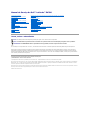 1
1
-
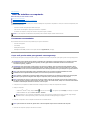 2
2
-
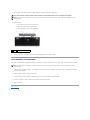 3
3
-
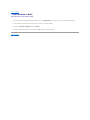 4
4
-
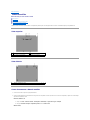 5
5
-
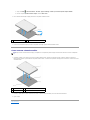 6
6
-
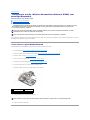 7
7
-
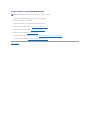 8
8
-
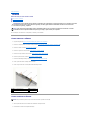 9
9
-
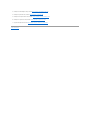 10
10
-
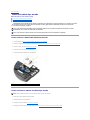 11
11
-
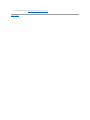 12
12
-
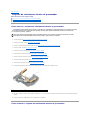 13
13
-
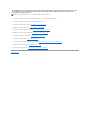 14
14
-
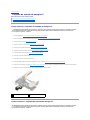 15
15
-
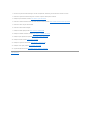 16
16
-
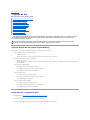 17
17
-
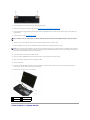 18
18
-
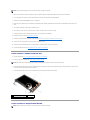 19
19
-
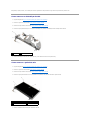 20
20
-
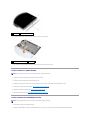 21
21
-
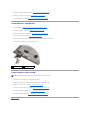 22
22
-
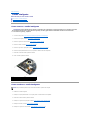 23
23
-
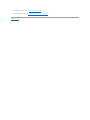 24
24
-
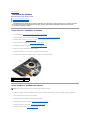 25
25
-
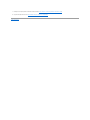 26
26
-
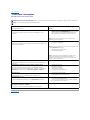 27
27
-
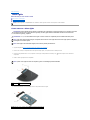 28
28
-
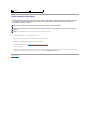 29
29
-
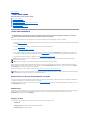 30
30
-
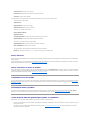 31
31
-
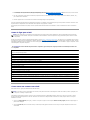 32
32
-
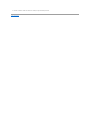 33
33
-
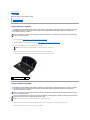 34
34
-
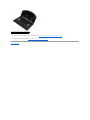 35
35
-
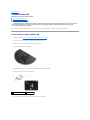 36
36
-
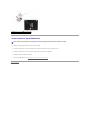 37
37
-
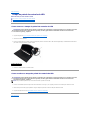 38
38
-
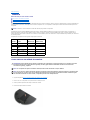 39
39
-
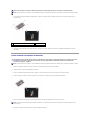 40
40
-
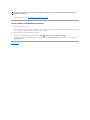 41
41
-
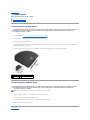 42
42
-
 43
43
-
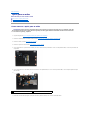 44
44
-
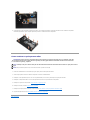 45
45
-
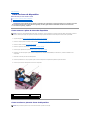 46
46
-
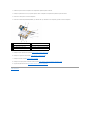 47
47
-
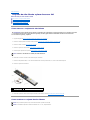 48
48
-
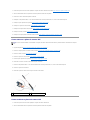 49
49
-
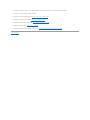 50
50
-
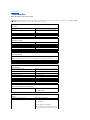 51
51
-
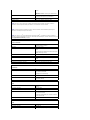 52
52
-
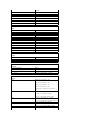 53
53
-
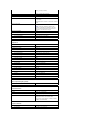 54
54
-
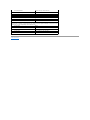 55
55
-
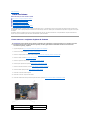 56
56
-
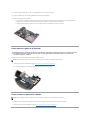 57
57
-
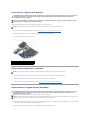 58
58
-
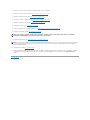 59
59
-
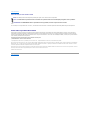 60
60
-
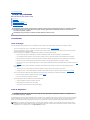 61
61
-
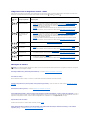 62
62
-
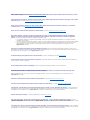 63
63
-
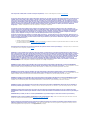 64
64
-
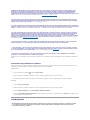 65
65
-
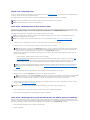 66
66
-
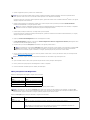 67
67
-
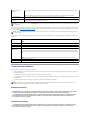 68
68
-
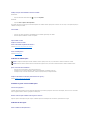 69
69
-
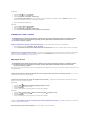 70
70
-
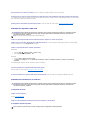 71
71
-
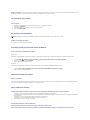 72
72
-
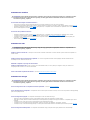 73
73
-
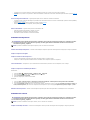 74
74
-
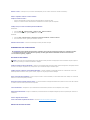 75
75
-
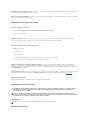 76
76
-
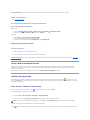 77
77
-
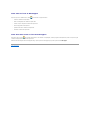 78
78
-
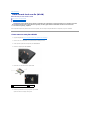 79
79
-
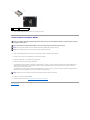 80
80
-
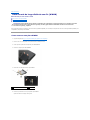 81
81
-
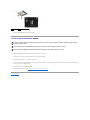 82
82
Dell Latitude E4300 Manual do usuário
- Categoria
- Cadernos
- Tipo
- Manual do usuário
Artigos relacionados
-
Dell Vostro 1510 Manual do usuário
-
Dell Vostro 1710 Manual do usuário
-
Dell Latitude E4200 Manual do usuário
-
Dell Latitude E6500 Manual do usuário
-
Dell Latitude E4300 Manual do usuário
-
Dell Studio 15 1555 Manual do usuário
-
Dell Studio 1557 Manual do usuário
-
Dell Precision M6500 Manual do usuário
-
Dell Latitude E4200 Guia rápido
-
Dell Studio XPS M1340 Manual do usuário